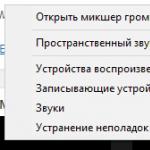Razlozi zašto štampač štampa prazne listove mogu biti povezani sa oba softver, te sa fizičkim komponentama samog uređaja. Da biste riješili ovaj problem, morate razumjeti zašto se pojavljuje. Dijagnostika se vrši pomoću standardnih alata ugrađenih u Windows OS i preko specijalni programi, koju je razvio proizvođač uređaja.
Zašto štampač štampa prazne listove?
Ovaj problem nije tipičan za većinu štampača. Do toga može doći ako u kertridžu ponestane mastila, ali se obično ne pojavi odmah. Kada nivo tonera u prahu ili tečnog mastila postane nizak, na odštampanim stranicama se pojavljuju pruge, što vam omogućava da rano otkrijete problem. Na nivou softvera, prozori upozorenja i poruke o greškama se takođe mogu prikazati. Izvode se na osnovu informacija o trenutnom kapacitetu kertridža, koji je pohranjen na čipu.
Međutim, ako prethodno niste obraćali pažnju na bijele pruge na površini lista ili je čip nedavno resetovan, uzrok može biti prazan rezervoar. Provjerite trenutnu količinu tinte ili tonera. U štampačima sa sistemom za kontinuirano snabdevanje mastilom (CISS), otvorite pretinac sa posudama i pogledajte koliko je mastila ostalo. Za lasersku opremu i modele bez CISS-a, pokrenite uslužni program koji prikazuje trenutnu količinu boje u rezervoarima. Ako takav program ne postoji, instalirajte ga preuzimanjem datoteke sa službene web stranice proizvođača.
Kada korisnik pošalje dokument na štampanje putem uređivač teksta ili bilo koji drugi program, datoteka završava u Windows redu čekanja za štampanje. U ovoj fazi može doći do kvara ako aplikacija naiđe na grešku i ne pošalje tražene podatke na pisač. U tom slučaju, prazna (prazna) stranica će biti odštampana. Pokušajte otvoriti sliku ili Tekstualni dokument kroz drugi program, a zatim ga ponovo odštampajte. Ako ovo pomogne, ponovo instalirajte aplikaciju koja ne radi ispravno.

Važan savjet! Kada radite sa dokumentima sa više stranica, obavezno navedite ispravan opseg stranica u okviru za dijalog pre štampanja. Obratite pažnju i na druge postavke, čija neispravna postavka može dovesti do ispisa praznih listova.
Ispravljanje softverskih grešaka
Trči automatsko pretraživanje problemi preko ugrađenog Windows alat. Da biste to uradili, pronađite svoju opremu u kontrolnoj tabli, kategorija „Uređaji i štampači“. Kliknite na njegovu ikonu desni klik miša i odaberite "Rješavanje problema". Pričekajte dok se provjera greške ne završi. Poteškoće koje se mogu automatski ispraviti bit će riješene bez intervencije korisnika. Sistem će generisati izvještaj koji uključuje:
- Pronađeni problemi;
- Ispitane potencijalne greške;
- Informacije o trenutnoj potrazi;
- Podaci o proizvođaču.

Nakon toga, pokrenite dijagnostiku putem vlasnički uslužni program. Ako nije instaliran zajedno s upravljačkim programom pisača, preuzmite program sa web stranice programera ili ga pokrenite s diska. Stavite nekoliko praznih listova papira u ulaznu ladicu za papir. Ovo može biti korisno jer softver većine proizvođača štampa probne stranice prilikom testiranja štampača. Tokom normalnog rada treba da sadrže službene informacije i testirati grafiku umjesto da bude čista. Kada se dijagnostika završi, ispravite sve pronađene greške.
Bitan! Pokušajte da isključite štampač sa računara i odštampate probni list vanmrežni način rada. Ova funkcija nije dostupna na svim modelima uređaja. Pročitajte uputstva da biste saznali da li je probno štampanje van mreže dostupno i kako ga nazvati.
Rješavanje problema sa hardverom
Neispravno instalirani kertridži takođe mogu dovesti do praznih stranica. Većina inkjet modela Zalihe Dolazi sa sigurnosnim zaptivkama za sprečavanje curenja mastila. Na tijelu laserske patrone Zaštitni jastučići se ponekad postavljaju za osiguranje pokretnih komponenti tokom transporta. Ako štampate prazne listove, izvadite kertridž i uverite se da na njemu nema elemenata koji bi ometali normalan rad.

Bilješka! Prazne stranice mogu biti objavljene ako svi kontakti kertridža nisu čvrsto povezani sa kontaktnom tablom uređaja za štampanje. Kontakti moraju biti čisti i bez znakova oksidacije. Kompatibilnost modela potrošnog materijala također igra važnu ulogu.
Problemi sa unutrašnjom elektronikom su još jedan razlog zašto se štampač može čudno ponašati. Najčešći simptomi:
- Štampač štampa prazne listove;
- Nakon što se prikaže nekoliko stranica, dolazi do isključivanja;
- LED diode na kućištu ukazuju na grešku;
- Poravnanje znakova nije ispravno, neka slova se preklapaju s drugima;
- Uređaj ne može da štampa slike ili tekst.
Lagana mehanička oštećenja ploče (na primjer, očigledan kvar kontakta) mogu se popraviti samostalno. Ako imate lemilicu i potrebne dijelove, pokvarene elektrolitičke kondenzatore možete zamijeniti i kod kuće. Lako se prepoznaju po izgled: Gornji poklopac takvih dijelova je savijen ili slomljen. Za ozbiljnija oštećenja, bolje je kontaktirati servisni centar.
Pročitajte također:
 Štampač za kafu: Vrste i karakteristike mašina za štampanje na pjeni od kafe
Štampač za kafu: Vrste i karakteristike mašina za štampanje na pjeni od kafe
 Kako povezati štampač sa računarom: Pregled načina povezivanja kućnih uređaja
Kako povezati štampač sa računarom: Pregled načina povezivanja kućnih uređaja
Svaka tehnika može imati svoje efekte, posebno u najnepovoljnijim trenucima. Jedan od ovih problema je taj što štampač HP 2130 ili drugi modeli proizvode prazne listove prilikom štampanja dokumenata. Neki u šali ovu vrstu štampe nazivaju "nevidljivom mastilom", ali ćemo ipak razmotriti problem zašto štampač proizvodi prazne listove kada ima mastila u kertridžu.
o čemu ćemo pričati:
Gdje početi?
Prva stvar koju trebate pokušati u slučaju bilo kakvog tehničkog kvara je ponovno pokretanje uređaja. Stoga, prije svega, ponovo pokrenite pisač u nekoliko faza - prvo ga isključite pomoću glavnog gumba, a zatim isključite uređaj iz mreže. Istovremeno, pokušajte ponovo pokrenuti medijski uređaj na kojem se nalaze Word dokumenti potrebni za štampanje.
Često do neispravnog rada dolazi zbog softverskih ili sistemskih grešaka, koje se ispravljaju redovnim ponovnim pokretanjem, jer na taj način pokrećete sve programe ispočetka. Osim toga, u ovom trenutku, neke privremene datoteke se brišu i postavke koje bi mogle smanjiti performanse sistema su resetirane.

Ostavite štampač isključen 15-30 minuta, ali idealno najmanje jedan sat. Ovo će ohladiti glavu štampača, čije pregrijavanje tokom neprekidnog štampanja takođe može uzrokovati stvaranje praznih listova. Nakon što vrijeme prođe, uključite Epson štampač i pokušajte da odštampate probnu datoteku ili Word dokument.

Rješavanje problema na vašem računaru
Pre nego što se zapitate zašto štampač štampa prazne listove, proverite osnovne postavke štampača na računaru. Kvar sistema može spontano da promeni neke radne parametre uređaja - zasićenost svetla, format štampanja, režim uštede mastila, itd. Pažljivo pregledajte sve postavke i odaberite one koje su vam potrebne. Ako ste korisnik početnik, preporučujemo korištenje dugmeta "vrati zadane postavke".
Uzrok može biti i jedan od najčešćih problema – nedostatak memorije na računaru ili laptopu. Slobodno mjesto na tvrdom disku se koristi za obradu informacija, a memorija je glavni resurs potreban za to. Čvrsti disk mora imati najmanje 2 gigabajta slobodne memorije. Lako je provjeriti količinu neiskorištene memorije koju imate - preko "Moj računar" i kartice "Općenito" na tvrdom disku.

Računalni virusi mogu biti razlog zašto vaš HP štampač štampa prazne listove. Da biste isključili ovu opciju, odštampajte probnu stranicu. Ako se izdaje u standardnom načinu i pojavi se tinta, problem se mora potražiti gdje se datoteka nalazi. Provjerite uređaj pomoću antivirusni program, koristeći "brzi" način rada, jer će vam to omogućiti da brzo identificirate prisutnost virusne prijetnje za sistem. Ako program pronađe zlonamjerni softver, od vas će biti zatraženo da ga u karantinu ili izbrišete. Nakon što dovršite ove korake, pokušajte ponovo odštampati datoteku.

Rješavanje problema sa drajverom
Jedan od razloga za neispravan izlaz može biti neispravan rad drajvera štampača, koji je zastareo ili se jednostavno „srušio“ tokom kvara sistema. Dakle, potrebno vam je:
- Odštampajte probnu stranicu da biste bili sigurni da problem utiče na rad računara i posebno na upravljački program.
- Preuzmite odgovarajući upravljački program sa web stranice zvaničnog proizvođača (HP, Canon, Epson, itd.) vašeg štampača.
Imajte na umu da za Windows XP, Vista, 7, 8, 10 morate preuzeti različite drajvere koji odgovaraju vašem operativnom sistemu.
- Ažurirajte/instalirajte drajver koristeći preuzetu datoteku.
- Za ponovno pokretanje računara.
- Pokušajte ponovo da odštampate potrebnu datoteku (ne probnu stranicu!).
Rješavanje problema sa kertridžom
Ako ste čvrsto uvjereni da u kertridžu ima tinte, zapamtite datum posljednjeg punjenja ili datum kupovine samog pisača sa kertridžom. Mastilo u kertridžu se prirodno suši, što dovodi do toga da Epson štampač štampa prazne listove. Jedno rešenje za ovaj problem je da uklonite kertridž i lagano ga protresite da se mastilo pomeša.

Ako ste sigurni u kvalitetu i stanje boje, onda je najvjerojatnije problem neispravnost same zamjenske jedinice. Ovo se može desiti kada dugoročno upotreba ili zloupotreba. U tom slučaju morate kupiti novi uložak ili poslati stari na popravak.
Korisničke greške: na šta treba obratiti pažnju
- Prije slanja datoteka na ispis, potrebno je pažljivo provjeriti njihovu strukturu, jer prilikom formatiranja neki korisnici nehotice ostavljaju „prazne“ listove koji se sastoje od razmaka koji se ponavljaju, a zaboravljaju ih na kraju rada. Kao rezultat toga, HP štampač tokom štampanja proizvodi prazne listove između popunjenih stranica, a korisnik odmah pomisli da je mašina za štampanje neispravna.
- Prilikom samostalnog mijenjanja kertridža, korisnici ga ne uklanjaju zaštitni film. Prvobitno je dizajniran da zaštiti i sačuva mastilo, ali tokom procesa štampanja neće dozvoliti uređaju da koristi mastilo. Zbog ovog filma, neki Epson štampači možda uopće neće prepoznati kertridž. Rješenje problema je najjednostavnije - izvadite kertridž i uklonite svijetli zaštitni film koji se nalazi u blizini glave za štampanje.
- Prilikom kupovine kartridža korisnik nije uzeo u obzir njegovu kompatibilnost sa uređajem, zbog čega štampač ne prepoznaje novi element. Kako biste izbjegli ovaj kvar, posavjetujte se s prodavcem prije kupovine ili na web stranici zvaničnog proizvođača štampača (HP, Canon, Epson, itd.) pronađite listu kertridža koji su kompatibilni s njim.
- Možda postoji nekompatibilnost papira, jer neki štampači (HP 2130 ili Canon, na primjer) štampaju samo na papiru određene veličine i debljine.

Ako, nakon korištenja svih gore opisanih metoda, pisač nastavi ispisivati prazne listove, trebali biste kontaktirati stručnjaka, jer se kvar pokazao ozbiljnijim nego što ste očekivali i mogu ga popraviti samo kvalificirani tehničari.
I odjednom, u jednom “divnom” trenutku, počinje da proizvodi prazne listove. Niko ne razume šta se desilo, šta je razlog i šta da se radi. Neuspjeh uređaja da obavlja svoje funkcije može biti uzrokovan raznim razlozima. Pa zašto štampač štampa prazne listove?
Odsutnost korisnika
Često je vaša vlastita nepažnja ta koja uzrokuje da štampač štampa prazne listove.
- Ako bijeli papir sklizne kroz 1-2 stranice, morate još jednom provjeriti da li je dokument ispravno formatiran. Možda ima dodatnih prijeloma stranica, praznih redova, listova itd.
- Kada se ne ukloni, sprečava prskanje mastila po listu.
- Neispravan ili labav priključak kabla. Morate se provjeriti, zategnite žicu u utičnicama tako da je kontakt potpun. Moguće je da se koristi pogrešan kabl.
- Često se koriste u kancelarijama gde je potrebno štampati veliku količinu dokumentacije Razne vrste papir. Neki štampači odbijaju štampanje ako se koriste pogrešni listovi.
Problemi sa kertridžima
Ako štampač ispisuje prazne listove, onda je u nekim slučajevima razlog potpuna potrošnja tinte ili tonera. Istina, prije toga, otisak će postajati sve blijediji, pojavljivati se u prugama itd. Dakle, korisnik, u pravilu, unaprijed uči o potrošnji tinte. U ovom slučaju, problem se može riješiti jednostavnom zamjenom kertridža ili njegovim ponovnim punjenjem. U slučaju da laserski uređaj Možete protresti kertridž kako biste ravnomjerno rasporedili toner.

Drugi problem je tipičan: začepljene mlaznice kroz koje prska boja. Ako je uređaj bio neaktivan duže vrijeme, potrebno je pokrenuti sistem za čišćenje prije štampanja.
takođe u kertridž sa mastilom boja se može jednostavno osušiti. U ovom slučaju, dovoljno ga je zamijeniti.
Vrlo čest problem je kvar. U tom slučaju morate odnijeti uređaj u servisni centar.
Problemi sa štampačem
Najjednostavniji razlog je taj što je štampač “umoran”. Glave štampača rade na visokim temperaturama, pa je moguće da se uređaj jednostavno pregrejao, što je i bio uzrok kvara. Ako pustite uređaj da miruje, vratit će se u normalu nakon nekoliko sati.
Fotokonduktor se može pokvariti. Često postoji problem sa kontaktima. Ako su oštećeni, slika se neće prenijeti sa laserske jedinice.
Jedan od uobičajenih razloga zašto HP štampač štampa prazne listove je kvar magnetna osovina. Prestaje da se rotira i slika se ne prenosi na papir.
Ako laserska jedinica ne radi, onda slika ne stiže na fotobubanj. Ako na potonjem nema slike, štampač štampa prazne listove.
Neispravnost visokonaponske jedinice dovodi do činjenice da se ne stvaraju naboji, dakle, nema "nosača" slike.
U svakom od ovih slučajeva postoji samo jedan izlaz - kontaktirajte servisni centar i zamijenite odgovarajuće dijelove.
Greška softvera
Prije svega, trebate provjeriti postavke vašeg štampača. Mogu se pogledati u odgovarajućem dijelu menija. Ili učinite to još jednostavnijim: odštampajte probnu stranicu. U ovom slučaju, sva podešavanja se resetuju. Ako ništa drugo ne uspije, onda je problem možda u drajverima. Mogu se ponovo instalirati ili ažurirati.

Moguće je da štampač štampa prazne listove zbog nekompatibilnosti sa operativnim sistemom. To se obično dešava kada koristite stare uređaje.
Druga opcija je da virus, antivirus ili drugi softver blokira štampanje. Dešava se. Onemogućeni zaštitni zid također može uzrokovati probleme.
Najčešći problem je oštećena datoteka za štampanje. U tom slučaju, samo ga trebate ponovo sačuvati i poslati na štampač iz drugog dokumenta.
Korisnici ponekad mogu naići na ovaj problem kada štampač štampa prazne listove (stranice). Razloga za to može biti mnogo - od jednostavne softverske greške do kvara samog pisača. U ovom članku ćemo opisati glavne razloge i načine rješavanja ove situacije.
Standardne situacije
- Prva stvar koju treba uraditi je ponovo pokrenite uređaj . Isključite ga na minut, a zatim ga uključite i provjerite da li se dokument ispisuje ili su stranice prazne.
- Ako ovo ne pomogne, morate provjerite postavke štampanja - vrstu i format papira, mastilo itd. Vratite postavke na tvorničke postavke ako to zahtijeva proizvođač.
- Provjerite mastilo/toner . Kada ponestane mastila/tonera, mašina počinje da štampa prugaste stranice, ali ponekad kada se mastilo potpuno osuši, listovi mogu ostati prazni.
- Bilo je slučajeva da je uzrok greške na praznom listu bio loš kontakt USB kabla sa uređajem. Proverite da li su svi kablovi dobro povezani i pokušajte ponovo da odštampate stranicu.
- Izvrši štampanje probnih stranica , ako se list uspješno odštampa, onda problem može biti u postavkama aplikacije ili samog sistema. Pređimo na sljedeće tačke.

Problem sa aplikacijom
Nakon obavljanja standardnih provjera, korisnici počinju da se pitaju zašto štampač štampa prazne listove, iako ima mastila i probne stranice se uspešno štampaju. Ponekad uzrok može biti sama aplikacija.
Sjećam se da je postojao korisnik koji se žalio na to nakon ažuriranja Windows sistemi 10, štampač je počeo da štampa prazne listove preko Open Office-a. Prije svega sam provjerio Test print koji je bio uspešan. Nakon toga, rad je testiran u drugoj aplikaciji (Notepad), gdje je i tekst pravilno ispisan na stranicama.

Eksperimentalno je utvrđeno da je problem upravo u radu aplikacije, zbog čega je štampanje na stranicama izvršeno nepravilno. Stoga bi trebali znati nekoliko pravila za provjeru aplikacije:
- Testirajte štampanje dokumenta u drugim aplikacijama (ako postoji alternativa).
- Koristite druge formate datoteka. Na primjer, test fajl se može sačuvati u PDF format i pokušajte da ga odštampate google chrome ili drugog čitaoca ovog formata.
- Proverite da li koristite ispravan uređaj kada šaljete dokument na štampanje.
- Ponekad ponovna instalacija aplikacije pomaže u rješavanju problema prazne stranice Ako nije, problem može biti u upravljačkom programu štampača ili u samom Windows sistemu.
Problem sa drajverom
Takođe, ovaj problem je nastao kada je nakon instaliranja ažuriranja za Windows ili najnovijih verzija drajvera štampač prestao da radi ispravno. Neispravan rad softvera je čest problem koji se javlja nakon velikih ažuriranja sistema. Najčešće se problem rješava instalacijom trenutne verzije vozači.
Razmotrimo najviše uobičajeni problemi, počevši od jednostavnih opcija:
Brisanje reda za štampanje
Začepljen red za ispis ili njegove greške ne samo da mogu spriječiti slanje novih dokumenata i datoteka, već i dovesti do situacija s praznim listovima.
Uđite u kontrolni panel (Win + R - kontrola) – Uređaji i štampači – kliknite desnim tasterom miša na na željeni uređaj i odaberite "Pogledajte red za štampanje".

Kliknite na Printer i odaberite "Obriši red". Ako se red ne očisti, slijedite ove korake:
- Idite na Usluge (Win+R - services.msc) i zaustavite uslugu "Upravitelj štampe"

- Zatim pritisnite kombinaciju tipki Win+R i napišite %windir%\System32\spool\PRINTERS
- Obrišite sadržaj fascikle. Ovaj folder pohranjuje privremene datoteke reda za ispis.
Ponovno instaliranje drajvera
Svi koraci su završeni, ali iz nekog razloga štampač štampa bele listove, šta da radite u ovom slučaju? Ako se utvrdi da uređaj radi i da radi sa drugih uređaja, onda je problem u upravljačkom programu. Najlakša opcija je da ga ponovo instalirate. Da biste to učinili, učinite sljedeće:
- Idite na Device Manager i pronađite svoj štampač

- Uklonite uređaj zajedno sa softverom i ponovo pokrenite računar
- Da biste instalirali novi drajver, možete pokrenuti pretragu Windows ažuriranja i preuzmite drajver, koristite web lokaciju proizvođača štampača i instalirajte najnoviji drajver, ili koristite program za automatska instalacija drajveri (DSP, Driver Booster i drugi).
Ako problem i dalje nije riješen...
Ako gore opisane metode nisu pomogle, a listovi koji izlaze iz uređaja su prazni, mogući razlog može biti skrivena u kvaru kertridža ili samog uređaja, pa se obratite podršci proizvođača ili ovlaštenom servisu.
Ugodan dan!
Ako štampač počne da štampa bele ili prazne listove, prvo što možete da uradite je da isključite uređaj za štampanje i računar. Nakon minut, uključite ga i pokušajte da odštampate. Ako se situacija nije promijenila, potrebno je provjeriti postavke štampača. Papir je možda pogrešne veličine ili nešto drugo. Ako je sve u redu s postavkama, potrebno je provjeriti dokument. Uradi preview. Možda je došlo do kvara i unutra se stvorila gomila praznih listova. Ako ništa drugo ne uspije, čitajte dalje.
Odštampajte probnu stranicu
Da biste to učinili, morate proći stazom
Kontrolna tabla\Hardver i zvuk\Uređaji i štampači
Desnom tipkom miša kliknite na uređaj i odaberite “ “. U prozoru koji se otvori, na kartici "Općenito" kliknite na " ".
Ako stranica će biti odštampano, onda je najvjerovatnije problem u programu iz kojeg pokrećete dokument za štampanje. Isti dokument možete otvoriti u drugom programu (ako ga imate) i pokušati ispisati. Ako ne postoji drugi program, morate pokušati pretvoriti dokument u drugi format (na primjer, u) i . Ako konvertovanje dokumenta nije opcija, a ne postoji drugi program, morate razmisliti da li možete preuzeti program sa Interneta i instalirati ga.
Bilo je situacija na internetu u kojima je sve bilo krivo antivirus(posebno Kaspersky). Pokušajte da onemogućite antivirus i štampanje.
Ako se ne štampa test stranica. Provjerio bih USB kabel koji je povezan s uređajem za štampanje. Ja bih ga spojio na drugi USB konektor. Ako imate desktop računar, spojili biste ga na drugi USB konektor na zadnjoj ploči sistemska jedinica. Ako su povezani drugi periferni uređaji, isključio bih ih za vrijeme testiranja. Ako sve drugo ne uspije, onda..
Štampajte izveštaj
Da biste utvrdili razlog zašto štampač proizvodi bele listove (u uređaju za štampanje ili u računaru), možete odštampati stranicu postavki samog uređaja. Na primjer, neka vrsta izvještaja. Da biste to učinili, potrebno je da držite pritisnuto jedno ili više dugmadi 3-15 sekundi (koje morate pogledati u uputama za uređaj za štampanje) ili započeti štampanje iz menija štampača.
Ako izveštaj se štampa To znači da štampač radi ispravno i da morate da se bavite računarom. Provjerio bih viruse (možete vidjeti kako se to radi i) i vratio sistemske datoteke. Zatim bih instalirao sva ažuriranja operativnog sistema.
Ako izvještaj se ne štampa, onda je problem u štampaču. Prva stvar koju treba da uradite je. Možda je toner nestao, ili se boja osušila ( () i kako). Ako umetnete novi kertridž, a i dalje imate prazne listove, problem je u samom uređaju za štampanje.
- Za inkjet štampači morate provjeriti glavu za štampanje. Idealno je da ga instalirate na drugi uređaj.
- Za laserske, potrebno je provjeriti kontakte uređaja za štampanje sa kertridžom. Možda je jedan od njih oštećen ili osigurač.